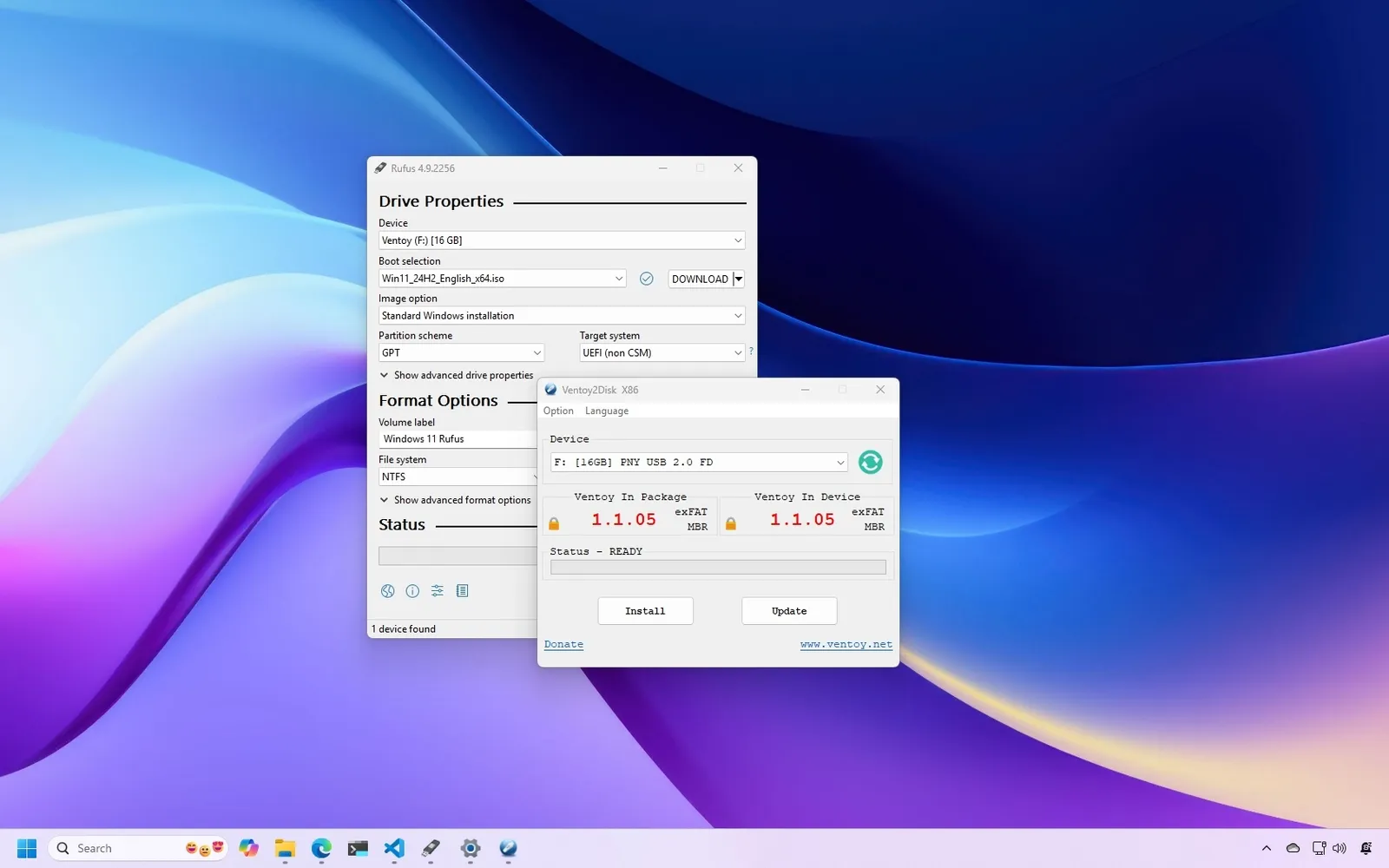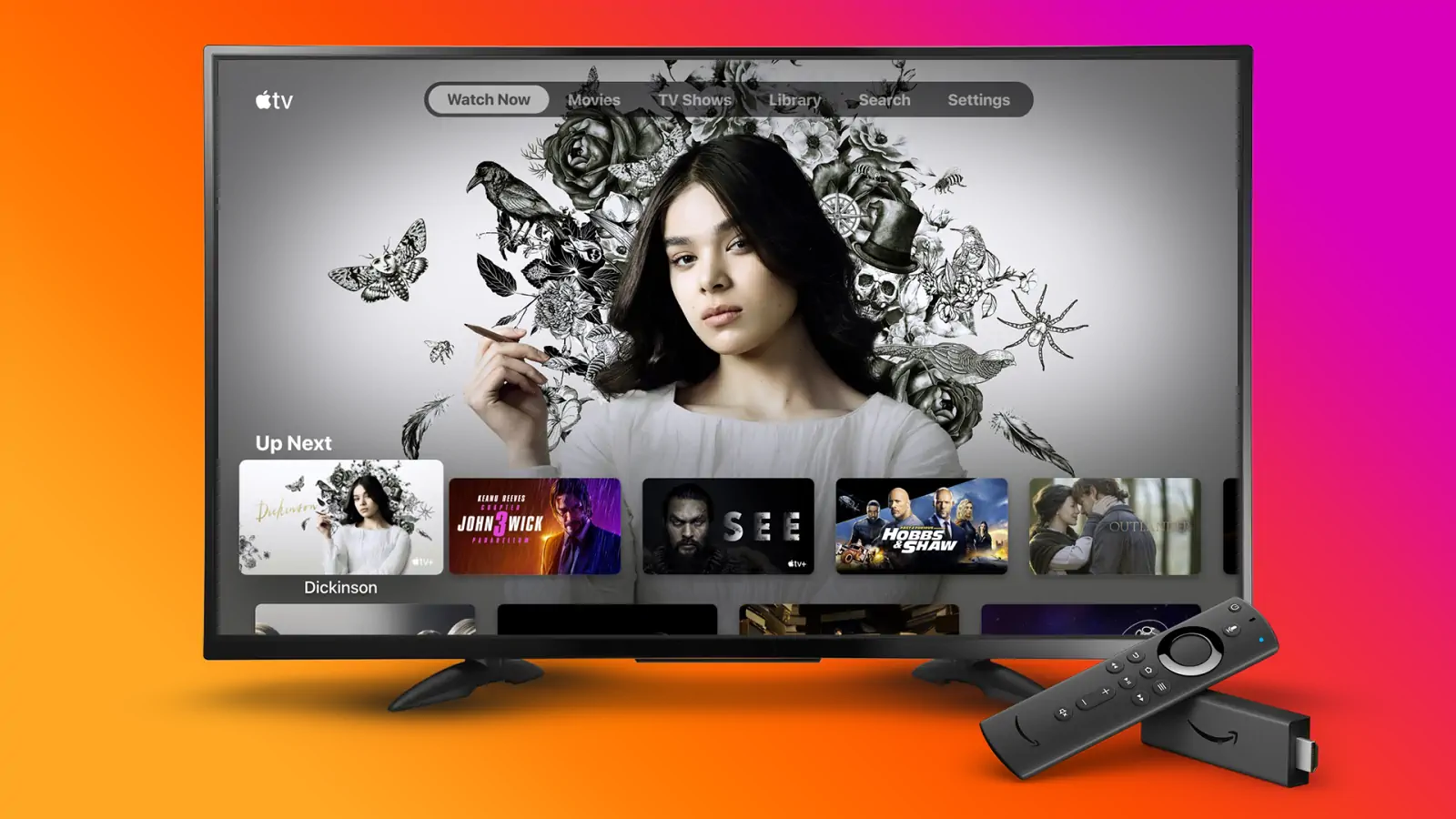¿No quieres usar la herramienta oficial de Microsoft? Te mostramos las mejores alternativas a Media Creation Tool, como Rufus y Ventoy, para crear un USB booteable de Windows 11 fácilmente.
Si necesitas crear un medio USB booteable para realizar una instalación limpia o una actualización en tu PC con Windows 11, lo más habitual es recurrir a la herramienta oficial de Microsoft: Media Creation Tool. Esta aplicación cumple bien su propósito al descargar la ISO del sistema y preparar un medio de instalación, pero no siempre es la mejor opción.
Existen herramientas de terceros que ofrecen mayor flexibilidad y funciones adicionales. Entre todas las opciones disponibles en internet, Rufus y Ventoy se destacan como las dos alternativas más completas. Ambas permiten crear medios de instalación no solo para equipos compatibles, sino también para aquellos que oficialmente no cumplen los requisitos de Windows 11.
En esta guía práctica te mostraremos cómo elegir y empezar a usar estas aplicaciones para crear un USB booteable de Windows 11 de forma segura.
⚠️ Importante: recuerda que estas aplicaciones no están respaldadas por Microsoft, por lo que las usas bajo tu propio riesgo. Además, antes de continuar asegúrate de hacer una copia de seguridad de tus archivos, ya que el proceso borrará por completo todo el contenido de la memoria USB que utilices.
Cómo crear un USB booteable de Windows 11 con Rufus
Rufus es una de las utilidades gratuitas y de código abierto más populares, y probablemente la mejor alternativa a Media Creation Tool para usuarios avanzados y administradores de sistemas.
Este programa no solo permite formatear y crear memorias USB de arranque para Windows 11 (y Windows 10), sino que también incluye funciones únicas frente a otras herramientas:
- Descargar directamente los archivos de instalación del sistema operativo.
- Personalizar la unidad USB con opciones avanzadas.
Entre estas últimas destacan la posibilidad de omitir requisitos de hardware como TPM 2.0 y memoria RAM, así como crear una cuenta local durante la instalación, evitando la obligación de conectarse a internet o usar una cuenta de Microsoft.
Crear un USB booteable de Windows 11 con Rufus
Para generar un medio de instalación de Windows 11 con Rufus, conecta una memoria USB de al menos 8 GB y sigue estos pasos:
- Abre la página oficial de Rufus.
- Descarga el archivo ZIP de la última versión disponible en la sección Download.
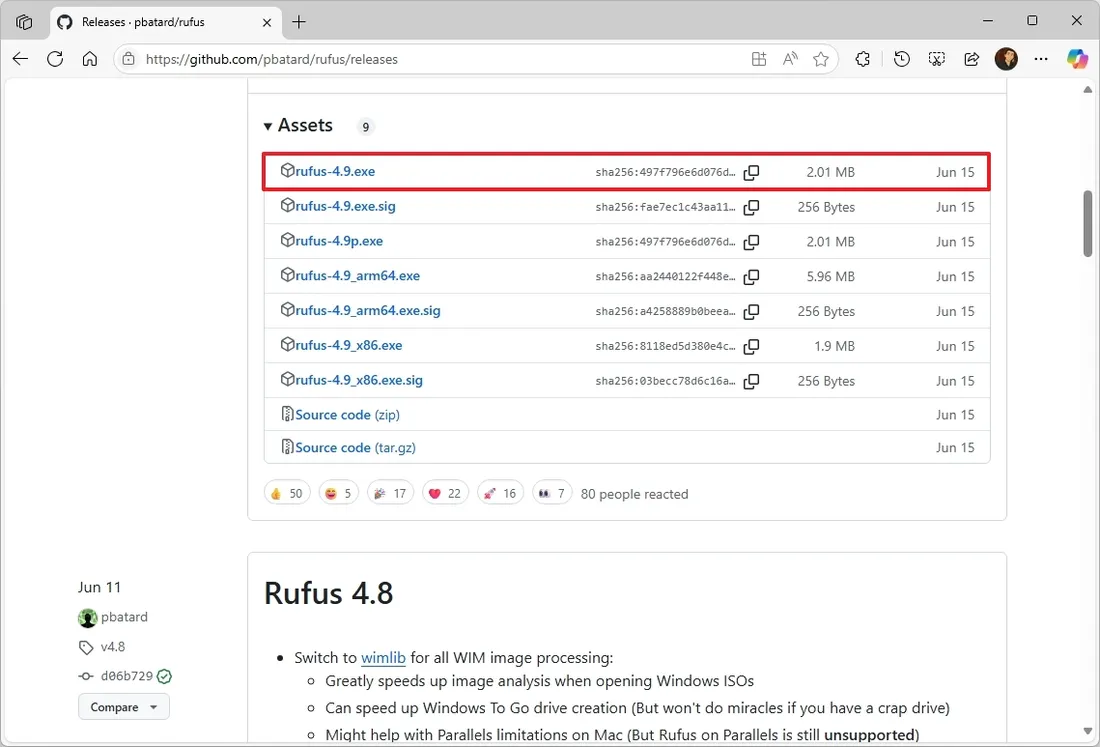
- Guarda la herramienta en tu PC.
- Haz doble clic en el ejecutable de Rufus para iniciarlo.
- 💡 Tip: si aparece la opción de buscar actualizaciones, haz clic en Yes, lo que habilitará la descarga de la ISO directamente desde la nube.
- (Opcional) Selecciona la memoria USB desde el apartado Device.
- Haz clic en el botón con la flecha hacia abajo (a la derecha) y elige la opción Download.
- 💡 Tip: si ya tienes la ISO en tu PC, selecciona Select en su lugar.
- Haz clic en Download.
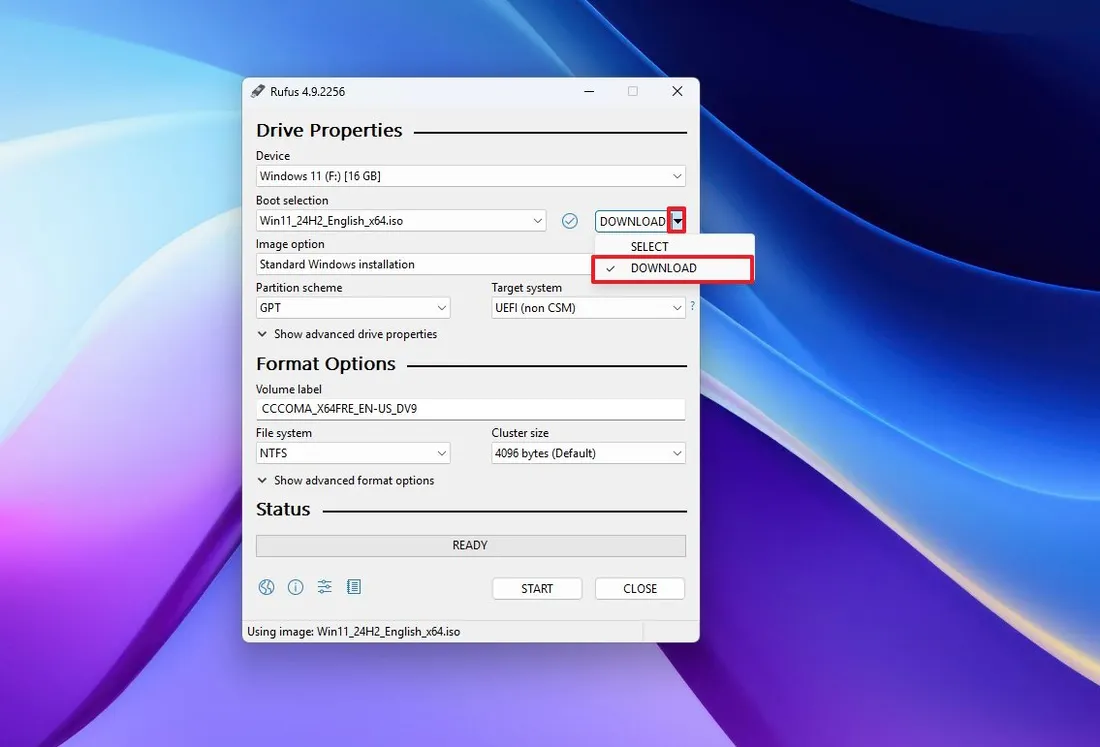
- Elige la opción Windows 11.
- Haz clic en Continue.
- Selecciona la versión más reciente disponible del sistema.
- Pulsa Continue.
- Elige la edición (Windows 11 Home/Pro/Edu).
- Haz clic en Continue.
- Selecciona el idioma de la instalación.
- Pulsa Continue.
- Escoge la arquitectura x64 (o ARM64 si usas un equipo con Windows en ARM).
- Haz clic en Download.
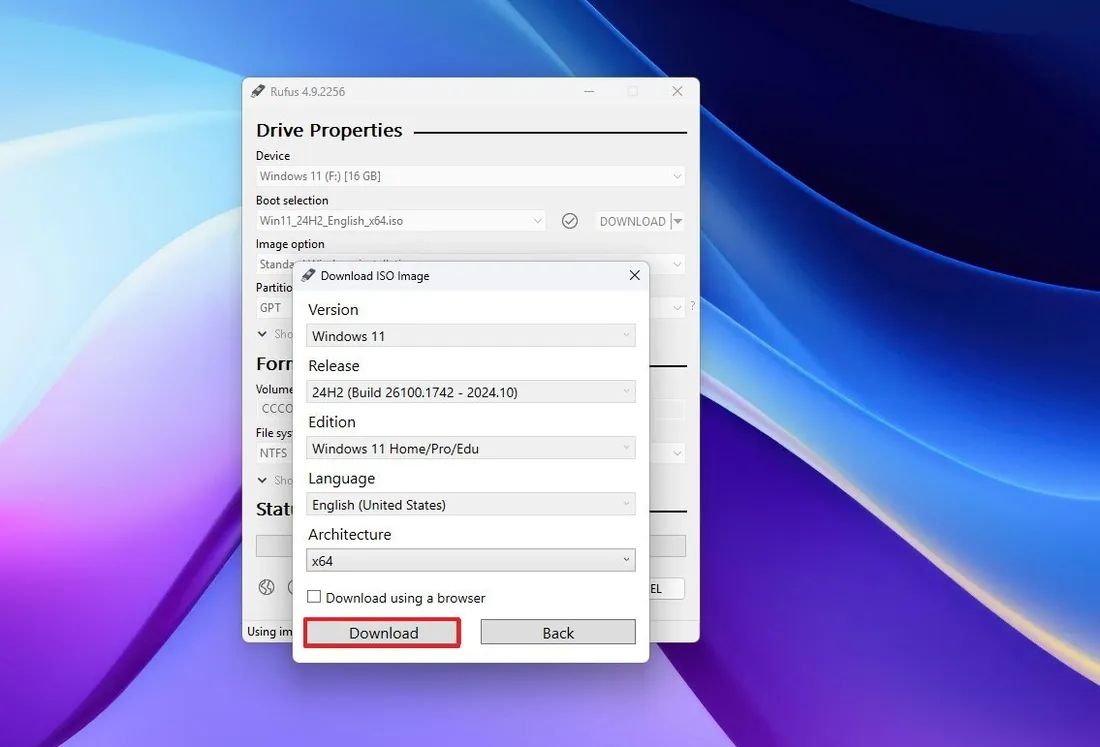
- Indica la carpeta de destino para guardar la ISO de Windows 11.
- En Image option, selecciona Standard Windows 11 Installation.
- En Partition scheme, elige GPT.
- En Target system, selecciona UEFI (non CSM).
- (Opcional) Deja los valores predeterminados para el resto de opciones.
- (Opcional) Cambia el nombre de la memoria en Volume label.
- Pulsa Start.
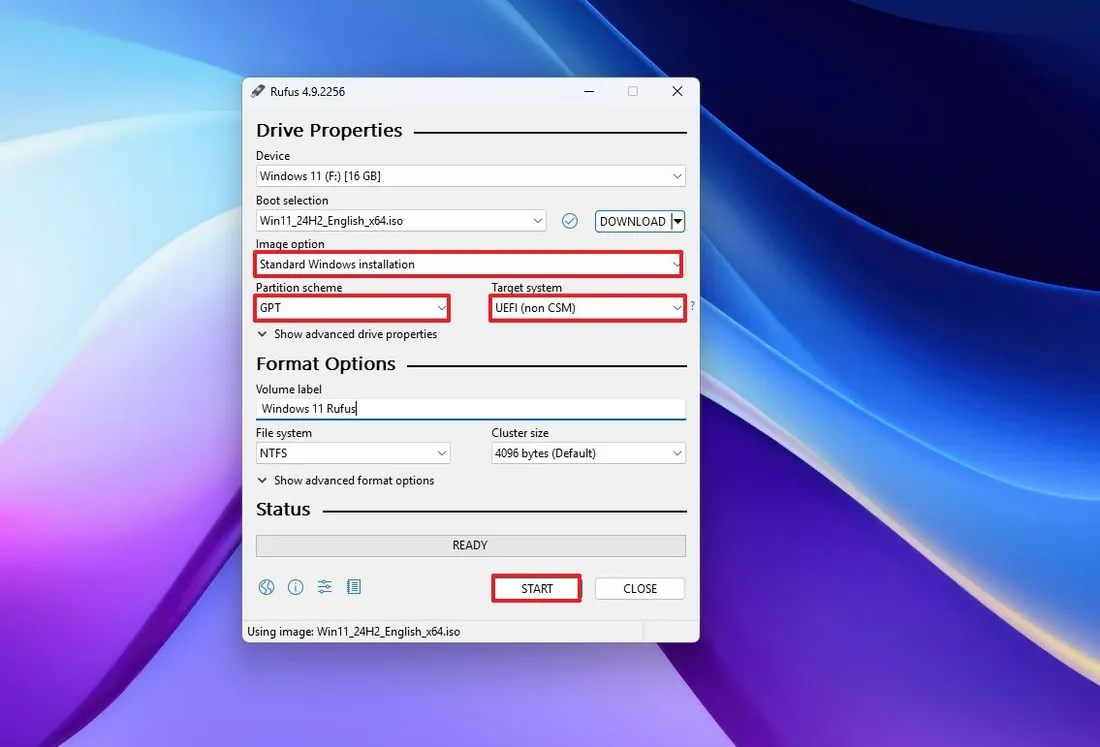
- Elige entre las siguientes opciones avanzadas:
- Opción 1: deja todas las casillas desmarcadas para un medio compatible solo con hardware soportado.
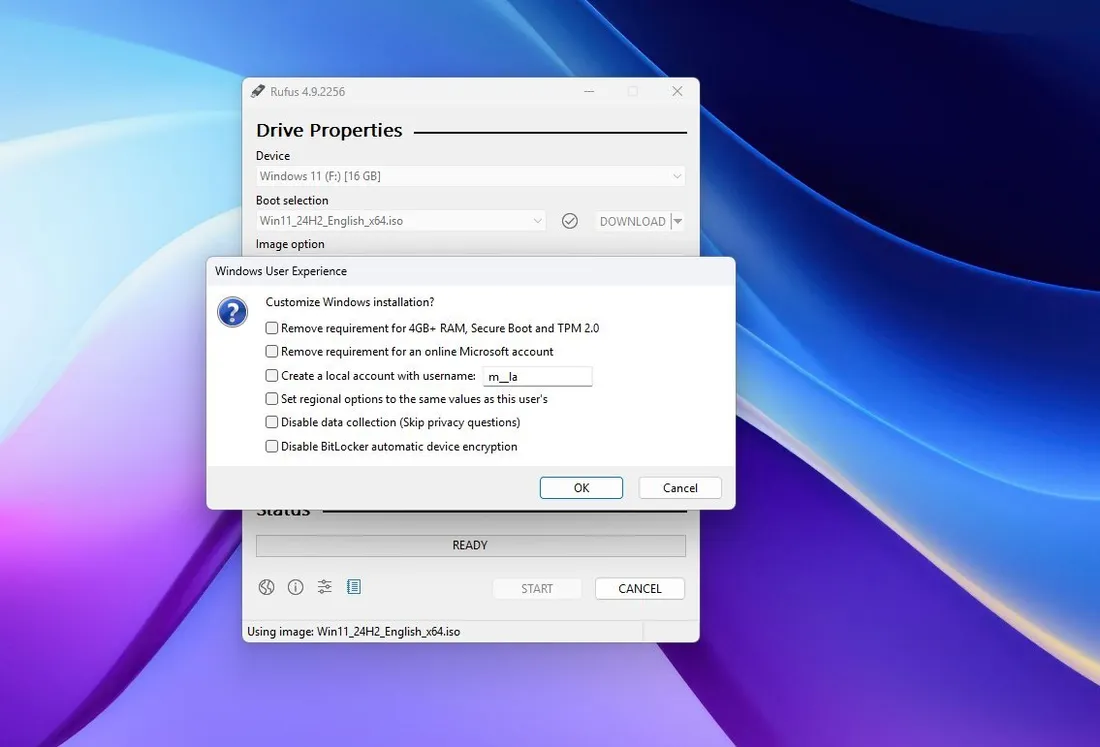
- Opción 2: marca Remove requirements for 4GB+ RAM, Secure Boot and TPM 2.0 para omitir los requisitos de hardware.
- Opción 3: selecciona Remove requirement for an online Microsoft account para evitar el inicio de sesión obligatorio con cuenta en línea.
- Haz clic en OK.
Una vez completados los pasos, Rufus generará un USB booteable personalizado listo para instalar Windows 11 en equipos compatibles o no compatibles.
Cómo crear un USB booteable de Windows 11 con Ventoy
Ventoy es otra excelente alternativa a Media Creation Tool. Sin embargo, esta utilidad de código abierto funciona de manera distinta a Rufus.
En lugar de crear un medio de instalación clásico, Ventoy se instala en la memoria USB para hacerla booteable. Luego, basta con copiar dentro de esa memoria la ISO de prácticamente cualquier sistema operativo (Windows 11, Windows 10, Linux, etc.).
Cuando arranques el PC desde esa memoria, Ventoy mostrará un menú de inicio en el que podrás seleccionar la ISO de Windows 11 (u otra) y el proceso de instalación se iniciará.
La gran ventaja de Ventoy es que detecta automáticamente si el hardware no cumple los requisitos del sistema y aplica los ajustes necesarios para omitirlos.
Crear un USB booteable de Windows 11 con Ventoy
Para generar un medio de instalación de Windows 11 usando Ventoy, conecta una memoria USB de 8 GB o más y sigue estos pasos:
- Abre la página oficial de Ventoy.
- Descarga el archivo ZIP de la última versión disponible en la sección Download.
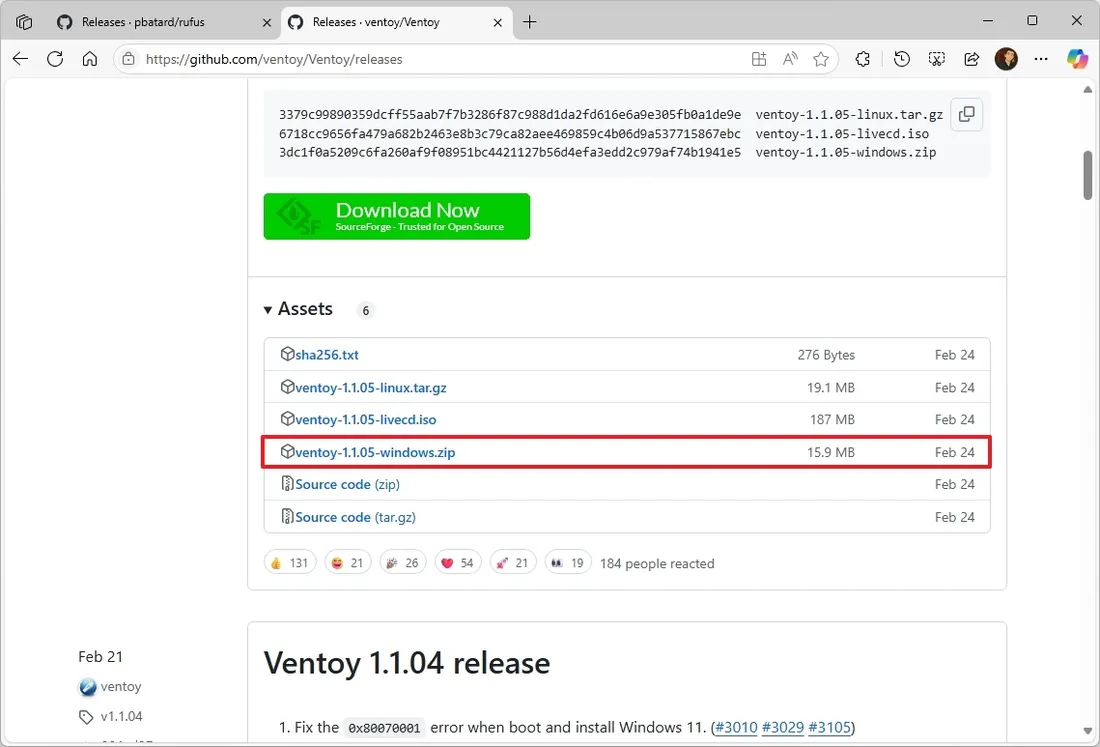
- Guarda la herramienta en tu computadora.
- 🔎 Nota rápida: el navegador puede marcar la descarga como sospechosa, pero se trata de un programa popular y seguro.
- Abre Explorador de archivos.
- Ve a la carpeta donde guardaste el archivo ZIP.
- Selecciona el archivo
ventoy-x.x.xx-windows.zipy haz clic en Extract all desde la barra de comandos. - Haz clic en Browse.
- Elige la carpeta de destino.
- Haz clic en Select Folder.
- Haz clic en Extract.
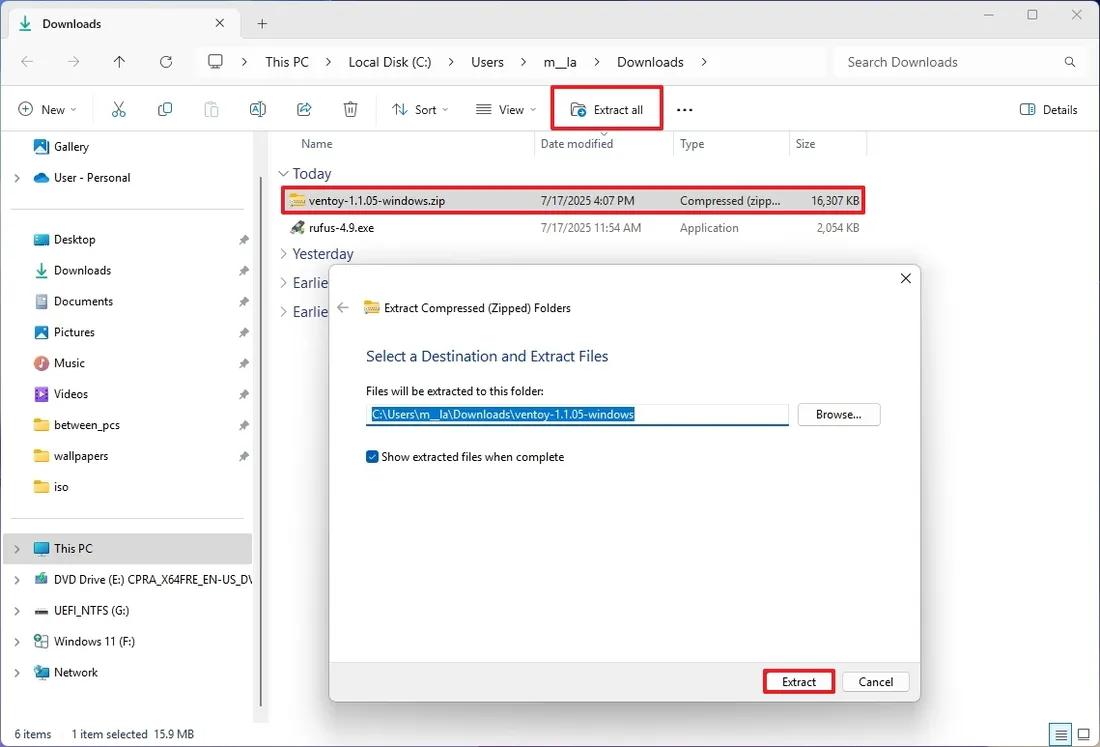
- Abre la carpeta
ventoy-x.x.xx. - Haz clic derecho sobre
Ventoy2Disk.exey selecciona Open.
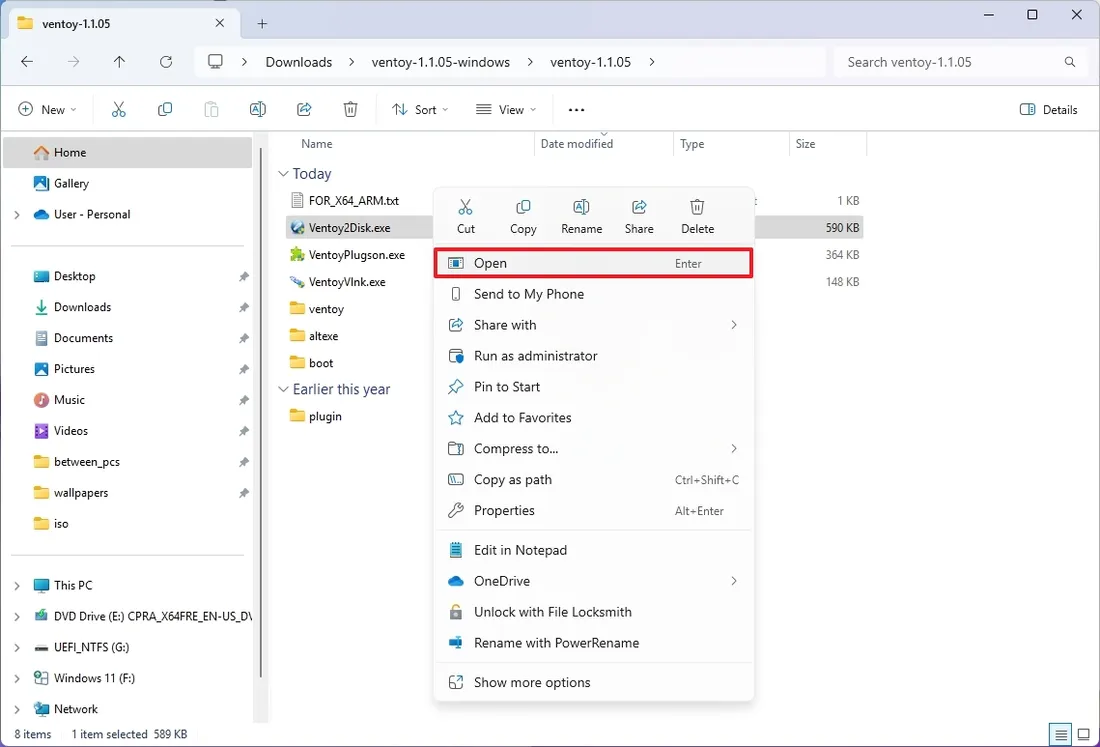
- Selecciona la memoria USB en el apartado Device.
- Haz clic en Install.
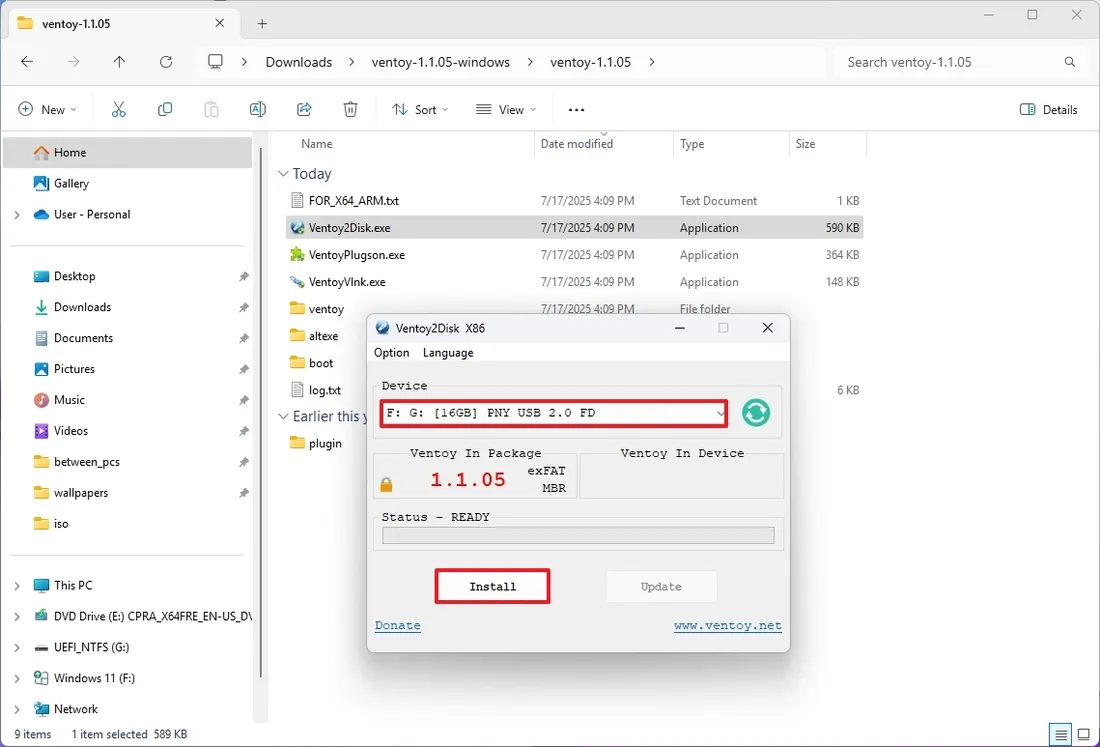
- Haz clic en OK.
- Haz clic en Yes.
- Vuelve a hacer clic en Yes.
- Haz clic en OK.
- En el Explorador de archivos, selecciona This PC desde el panel izquierdo.
- Abre la unidad llamada Ventoy.
- Accede al sitio web de soporte de Microsoft.
- 🔎 Nota rápida: si ya cuentas con el archivo ISO, puedes saltar al paso 27.
- Selecciona la opción Windows 11 en el apartado Download Windows 11 Disk Image (ISO) for x64 devices (Descargar imagen de disco (ISO) de Windows 11 para dispositivos x64).
- Haz clic en Confirm.
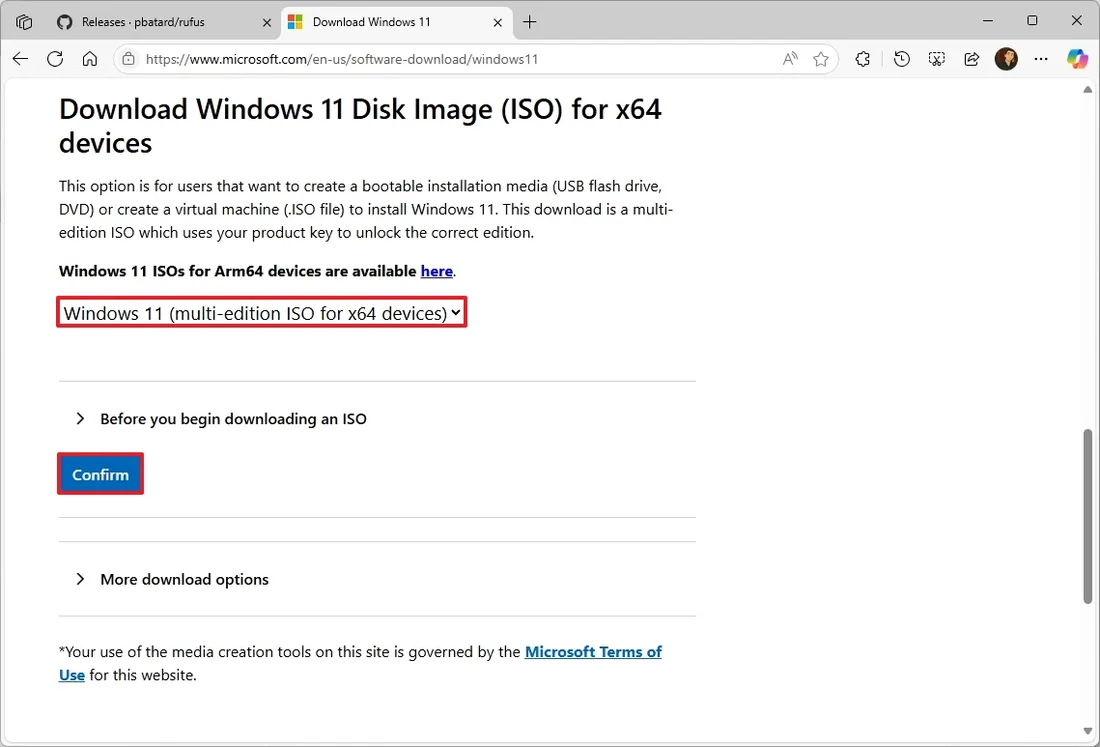
- Selecciona el idioma de instalación.
- Haz clic en Confirm.
- Haz clic en Download.
- Copia y pega el archivo ISO dentro de la memoria USB (unidad Ventoy).
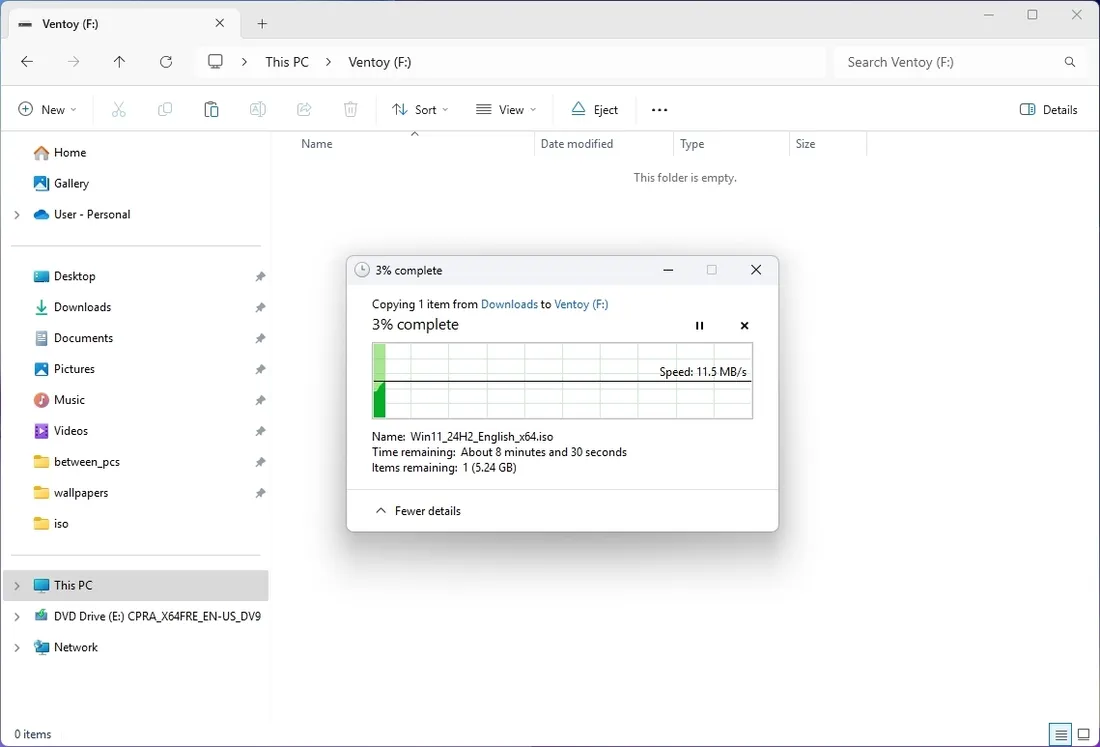
Una vez completes estos pasos, cualquier archivo ISO dentro de la memoria Ventoy será booteable, lo que convierte esta herramienta en una opción ideal para quienes desean manejar varias ISOs desde un único USB.
Diferencias entre Rufus y Ventoy
Ambas herramientas son muy útiles, pero tienen enfoques distintos:
- Rufus permite crear un USB listo para instalar Windows 11 tanto en una instalación limpia como en una actualización desde el escritorio. Además, incluye la opción de descargar la ISO directamente desde el programa.
- Ventoy, en cambio, requiere que tengas el archivo ISO previamente, pero a cambio ofrece un sistema multiboot, permitiendo almacenar y arrancar múltiples sistemas operativos desde la misma memoria USB.
En resumen:
- Si solo necesitas crear un instalador de Windows 11 una vez, Rufus probablemente sea tu mejor opción.
- Si acostumbras probar diferentes versiones de Windows o distribuciones Linux, Ventoy te dará más flexibilidad al evitar tener que formatear el USB cada vez.
👉 ¿Ya probaste Rufus o Ventoy para instalar Windows 11? Cuéntame cuál de las dos herramientas te funcionó mejor.